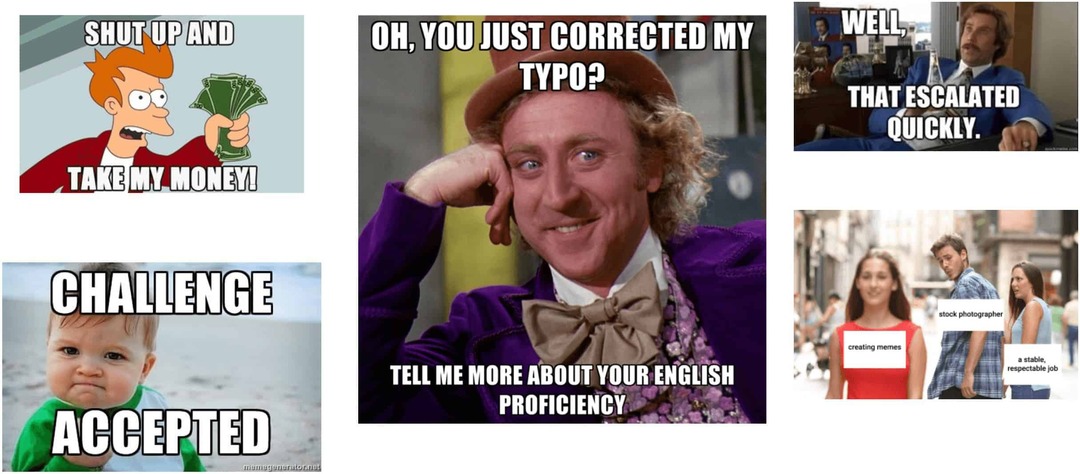विंडोज 10 बूट नहीं होगा? इसे स्टार्टअप रिपेयर और बूटरेक कमांड के साथ ठीक करें
विंडोज 10 / / March 17, 2020
पिछला नवीनीकरण

एक काली स्क्रीन और एक विंडोज 10 पीसी जो बूट नहीं करता है, का अर्थ है कि आपका मास्टर बूट रिकॉर्ड फ्रिट्ज पर है। इसे ठीक करने के दो तरीके यहां दिए गए हैं।
हाल के एक लेख में, हमने देखा विंडोज 10 में काली स्क्रीन के साथ मुद्दों को हल करना कुछ मूल समस्या निवारण युक्तियों के साथ। लेकिन कभी-कभी, मास्टर बूट रिकॉर्ड के साथ समस्याओं के कारण विंडोज 10 बूट करने में विफल रहता है। इन मामलों में, चीजों को फिर से चलाने और फिर से चलाने के लिए मास्टर बूट रिकॉर्ड के लिए मरम्मत की आवश्यकता होती है। सौभाग्य से, विंडोज 10 रिकवरी वातावरण में बस ऐसा करने के लिए एक स्वचालित विकल्प शामिल है। और अगर वह काम नहीं करता है, तो आप इसे कमांड प्रॉम्प्ट में मैन्युअल रूप से कर सकते हैं। कैसे, पता करने के लिए पढ़ें।
मेरा विंडोज 10 पीसी बूट क्यों नहीं हुआ?
विंडोज 10 बूट प्रक्रिया काफी सरल है। जब आपका कंप्यूटर शुरू होता है, तो BIOS या UEFI फर्मवेयर लोड किया जाता है, जो आपके हार्डवेयर पर चेक का एक छोटा सा सेट करता है, जिसे कहा जाता है पावर ऑन सेल्फ टेस्ट (पद)। तब BIOS हार्ड डिस्क मास्टर बूट रिकॉर्ड को स्कैन करता है, जो एक आवश्यक फ़ाइल को WinLOAD.EXE नामक मुख्य मेमोरी में लोड करता है। यह NTOSKRNL.EXE (NT कर्नेल, विंडोज के दिल) और HAL (हार्डवेयर एब्स्ट्रक्शन लेयर) को लोड करके स्टार्ट-अप प्रक्रिया को बंद कर देता है। विंडोज 10 तो आपके माउस और कीबोर्ड की तरह अपने हार्डवेयर को इनिशियलाइज़ करने और विंडोज रजिस्ट्री और उपयोगकर्ता को पढ़ने जैसे कार्य करता है प्रोफ़ाइल।
यदि आपको ग्रे टेक्स्ट के साथ एक काली स्क्रीन दिखाई देती है जो "स्टेटस:" की तर्ज पर एक त्रुटि के साथ "विंडोज बूट मैनेजर" पढ़ता है। 0xc0000605 जानकारी: ऑपरेटिंग सिस्टम का एक घटक समाप्त हो गया है, "तो इसका मतलब है कि कुछ गलत हो गया है WINLOAD.EXE।
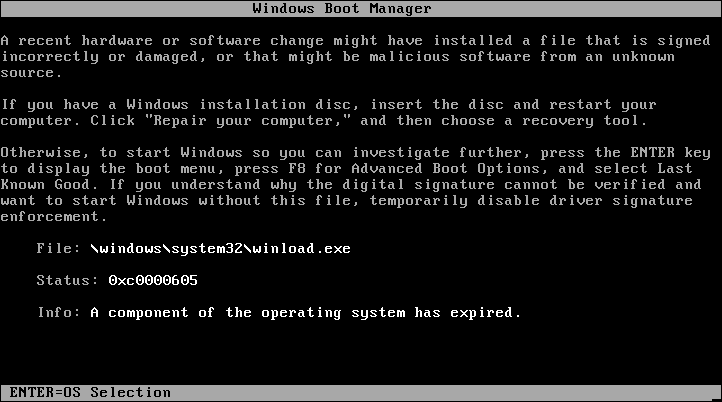
यह स्पष्ट रूप से अच्छी बात नहीं है। लेकिन यह दुनिया का अंत भी नहीं है।
स्टार्टअप रिपेयर करना
पहली चीज़ जो आप आज़मा सकते हैं, वह पुनर्प्राप्ति वातावरण में बूट कर रहा है, यदि संभव हो, और फिर एक स्टार्टअप मरम्मत कर रहा है। पुनर्प्राप्ति वातावरण तक पहुंचने के लिए, अपने कंप्यूटर को तीन बार चालू और बंद करें। बूट करते समय, सुनिश्चित करें कि जब आप Windows लोगो देखते हैं तो आप कंप्यूटर को बंद कर देते हैं। तीसरी बार के बाद, विंडोज 10 निदान मोड में बूट होगा। क्लिक करें उन्नत विकल्प जब रिकवरी स्क्रीन दिखाई दे।
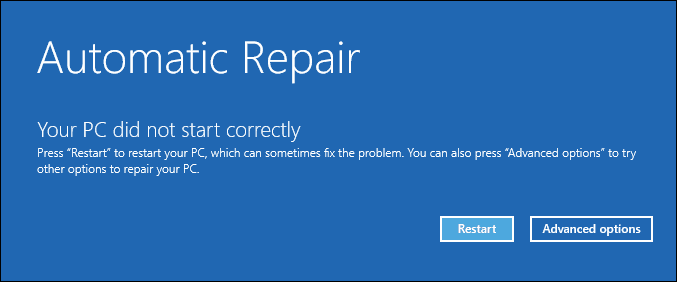
क्लिक करें समस्या निवारण.
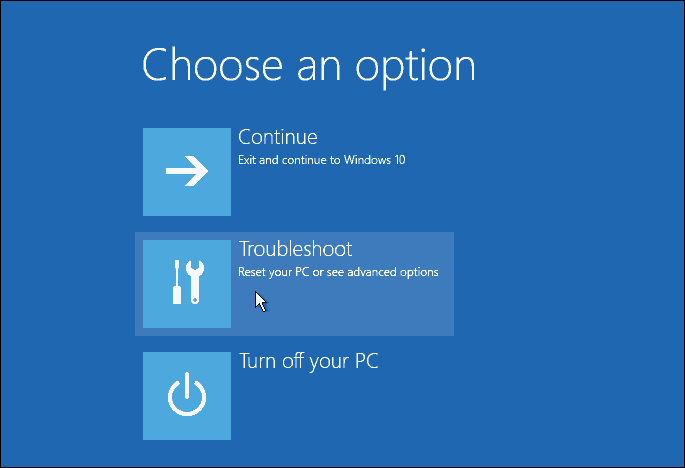
क्लिक करें उन्नत विकल्प.
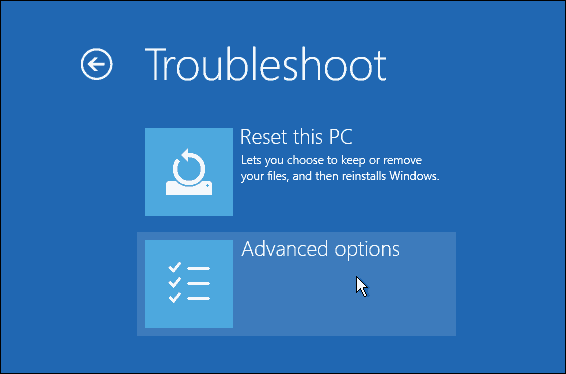
तब दबायें स्टार्टअप मरम्मत.
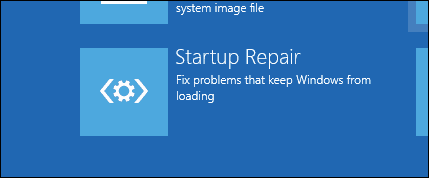
Windows 10 Winload.exe को कमांड प्रॉम्प्ट का उपयोग करके ठीक करें
यदि आप एक स्टार्टअप मरम्मत करने में असमर्थ हैं, तो आपका अगला विकल्प बूट त्रुटि को ठीक करने के लिए अपने विंडोज 10 इंस्टॉलेशन मीडिया का उपयोग करने का प्रयास करना है।
यदि आपके पास इंस्टॉलेशन मीडिया नहीं है, तो आपको एक काम करने वाले कंप्यूटर पर जाना होगा और एक विंडोज 10 USB बूट करने योग्य फ्लैश ड्राइव बनाएं. आप एक कार्यशील विंडोज 10 पीसी पर भी जा सकते हैं और एक रिकवरी ड्राइव बनाएं. USB ड्राइव का उपयोग करते समय, USB ड्राइव से बूट करने के लिए अपने BIOS को सेट करना सुनिश्चित करें।
सेटअप में बूट करने के बाद, चुनें मरम्मत कंप्यूटर विकल्प> समस्या निवारण> उन्नत विकल्प> कमांड प्रॉम्प्ट. यदि आप एक रिकवरी ड्राइव का उपयोग कर रहे हैं, तो क्लिक करें समस्या निवारण> उन्नत विकल्प> कमांड प्रॉम्प्ट.
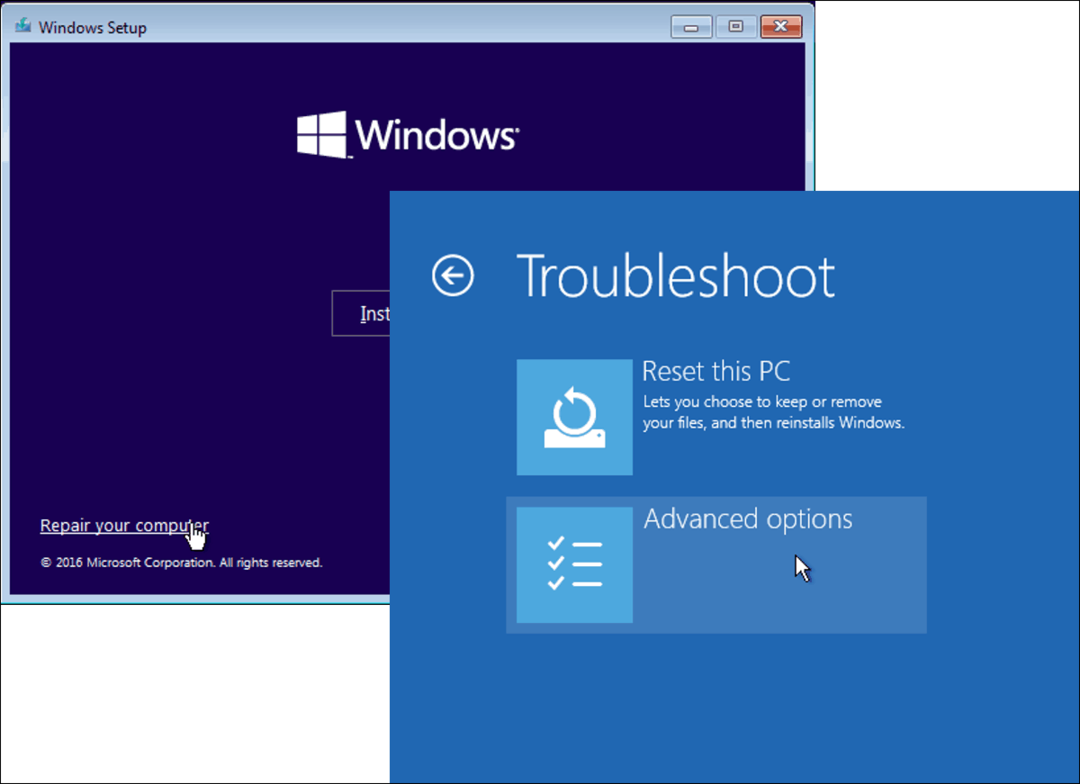
एक बार जब आपके पास स्क्रीन पर कमांड प्रॉम्प्ट होता है, तो आपको अपने कंप्यूटर को बूट करने से रोकने वाले मुद्दों को खोजने और हल करने के लिए कमांड का एक सेट जारी करना होगा।
प्रकार BOOTREC / FIXMBR और मारा
यह कमांड मास्टर बूट रिकॉर्ड के साथ किसी भी भ्रष्टाचार के मुद्दों को ठीक करने का प्रयास करेगा।
यदि सब ठीक हो जाता है, तो आपको देखना चाहिए परिचालन सफलतापूर्वक पूरा हुआ।
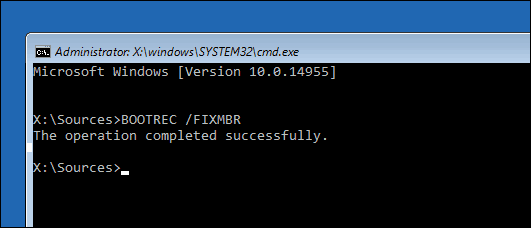
अगला, टाइप करें BOOTREC / FIXBOOT फिर मारा
यदि विंडोज क्षति का पता लगाता है तो यह कमांड हार्ड डिस्क पर एक नया बूट सेक्टर लिखने का प्रयास करेगा। आमतौर पर, यह उन मामलों में होता है जहां विंडोज का एक पुराना संस्करण स्थापित किया गया था, या एक गैर-संगत ऑपरेटिंग सिस्टम जैसे लिनक्स स्थापित किया गया था।
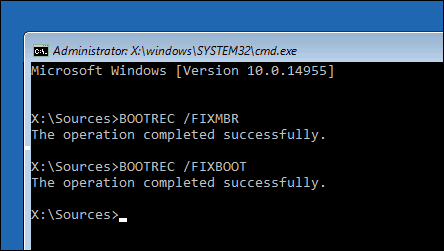
अगर आपको कोई त्रुटि दिखाई दे रही है जैसे बूट मैनेजर गायब है, फिर BOOTREC / RebuildBcd आदेश इसे ठीक करने में सक्षम हो सकता है। यदि आपके पास दोहरी बूट कॉन्फ़िगरेशन है, तो यह ऑपरेशन Windows के पुराने संस्करणों के लिए बूट प्रविष्टियों को भी पुनर्स्थापित कर सकता है।
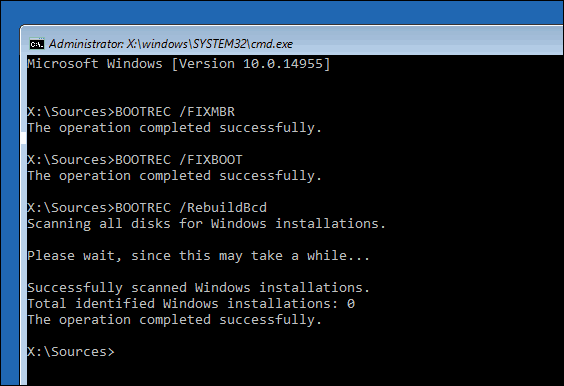
अगर BOOTREC/RebuildBcd काम नहीं करता है, तो Microsoft आपको अपना BCD (बूट कॉन्फ़िगरेशन डेटा) स्टोर वापस करने की सलाह देता है, फिर चलाएं BOOTREC/RebuildBcd फिर से आज्ञा। इसे कैसे करना है इसके बारे में यहां बताया गया है।
प्रत्येक कमांड टाइप करें, फिर हिट करें
- bcdedit / Export C: \ BCD_Backup
- सी:
- सीडी बूट
- अटारी bcd -s -h -r
- ren c: \ boot \ bcd bcd.old
- bootrec / RebuildBcd
एक अन्य विकल्प यदि आप विंडोज के पुराने संस्करणों जैसे कि विंडोज 7 है के साथ दोहरी बूटिंग कर रहे हैं BOOTREC/ScanOs आदेश। स्कैनओएस कमांड विंडोज के पुराने संस्करणों के लिए प्रविष्टियों को खोज और पुनर्स्थापित कर सकता है।
क्या होगा अगर इनमें से कोई भी विकल्प काम न करे?
आपका अगला सबसे अच्छा विकल्प आपके डेटा को बचाने और फिर विंडोज 10 और आपके अनुप्रयोगों को फिर से स्थापित करने का प्रयास करना है। अगर आप अपने विंडोज 10 मीडिया स्थापित करें, आप इससे बूट कर सकते हैं, फिर एक कस्टम इंस्टॉल कर सकते हैं। यह पुरानी स्थापना का एक संग्रह बना देगा जिसे कहा जाता है हिमाचल प्रदेश ग्राफिक कार्ड. फिर आप इस फ़ोल्डर से अपनी व्यक्तिगत फ़ाइलों को पुनर्प्राप्त कर सकते हैं। सुनिश्चित करें कि आप एक कस्टम स्थापित करते हैं जो आपके Windows.old डेटा को माइग्रेट करता है। अन्यथा, आपके सभी डेटा मिटा दिए जाएंगे।
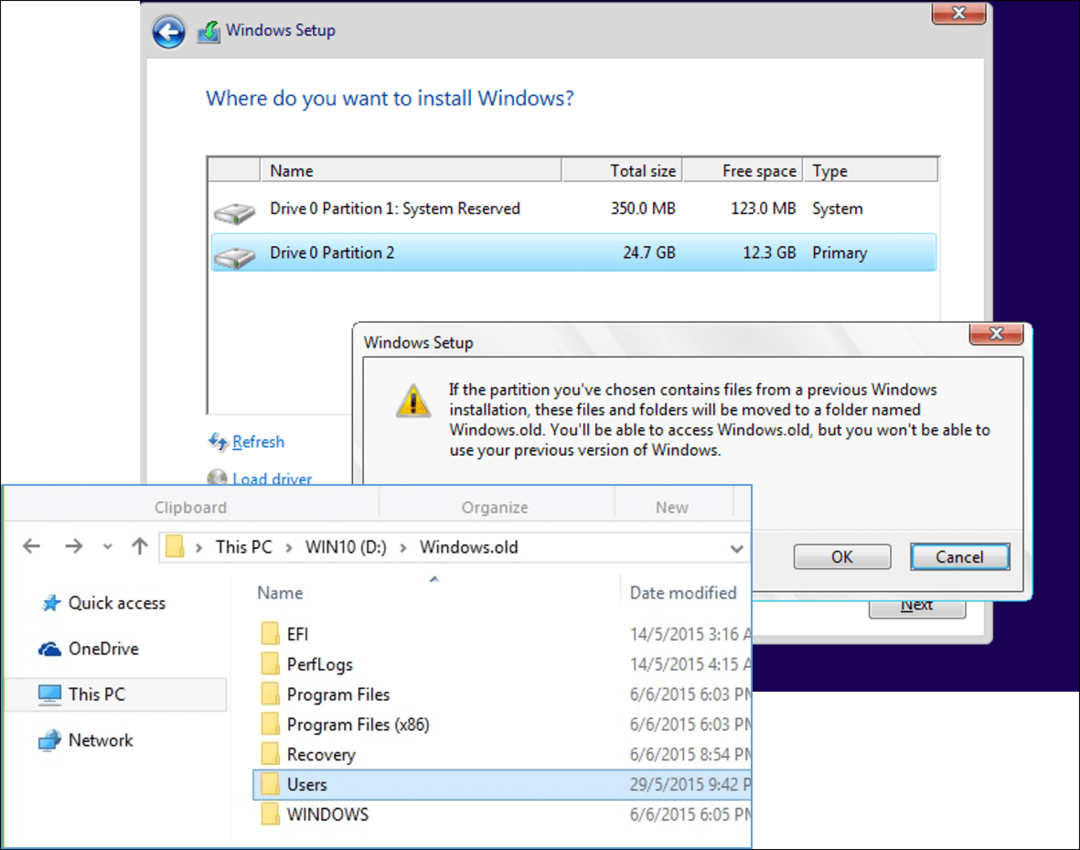
यदि आप Windows को पुनर्स्थापित करके अपने डेटा को अधिलेखित करने का जोखिम नहीं उठाना चाहते हैं, तो इस लेख को देखें हार्ड ड्राइव से डेटा पुनर्प्राप्त कैसे करें जो बूट नहीं होगा.
निष्कर्ष
यह एक टूटी हुई विंडोज 10 स्थापना की मरम्मत पर एक नज़र है। जबकि ये घटनाएँ अधिकांश रोज़मर्रा के उपयोगकर्ताओं के लिए अत्यधिक दुर्लभ होनी चाहिए, वे जोखिम भरे संचालन के दौरान हो सकती हैं, जैसे विंडोज को पुन: स्थापित करना, विभाजन का आकार बदलना या दोहरी बूट स्थापित करना। जबकि ऊपर दिए गए कदम मदद कर सकते हैं, यह हमेशा एक अच्छा विचार है संपूर्ण बैकअप लें अग्रिम रूप से।